对于在 win11 系统中使用 bitlocker 加密的磁盘,您是否发现每次使用都需要输入密码?这可能会带来不便。为了解决这一问题,php小编西瓜特整理了以下关闭 bitlocker 加密的操作指南,帮助您轻松摆脱密码输入烦恼。
win11关闭bitlocker加密操作方法
1、首先按下键盘Win+R打开运行。

2、打开运行后,在其中输入control并点击确定打开控制面板。

3、打开后,进入bitlocker驱动器加密。

4、随后展开被加密的磁盘,点击关闭bitlocker。

5、最后点击关闭bitlocker就可以解除加密了。
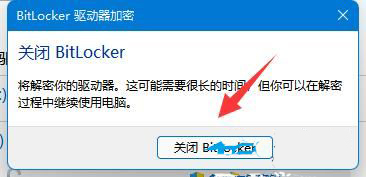
以上就是win11关闭bitlocker加密操作方法的详细内容,更多请关注知识资源分享宝库其它相关文章!
版权声明
本站内容来源于互联网搬运,
仅限用于小范围内传播学习,请在下载后24小时内删除,
如果有侵权内容、不妥之处,请第一时间联系我们删除。敬请谅解!
E-mail:dpw1001@163.com

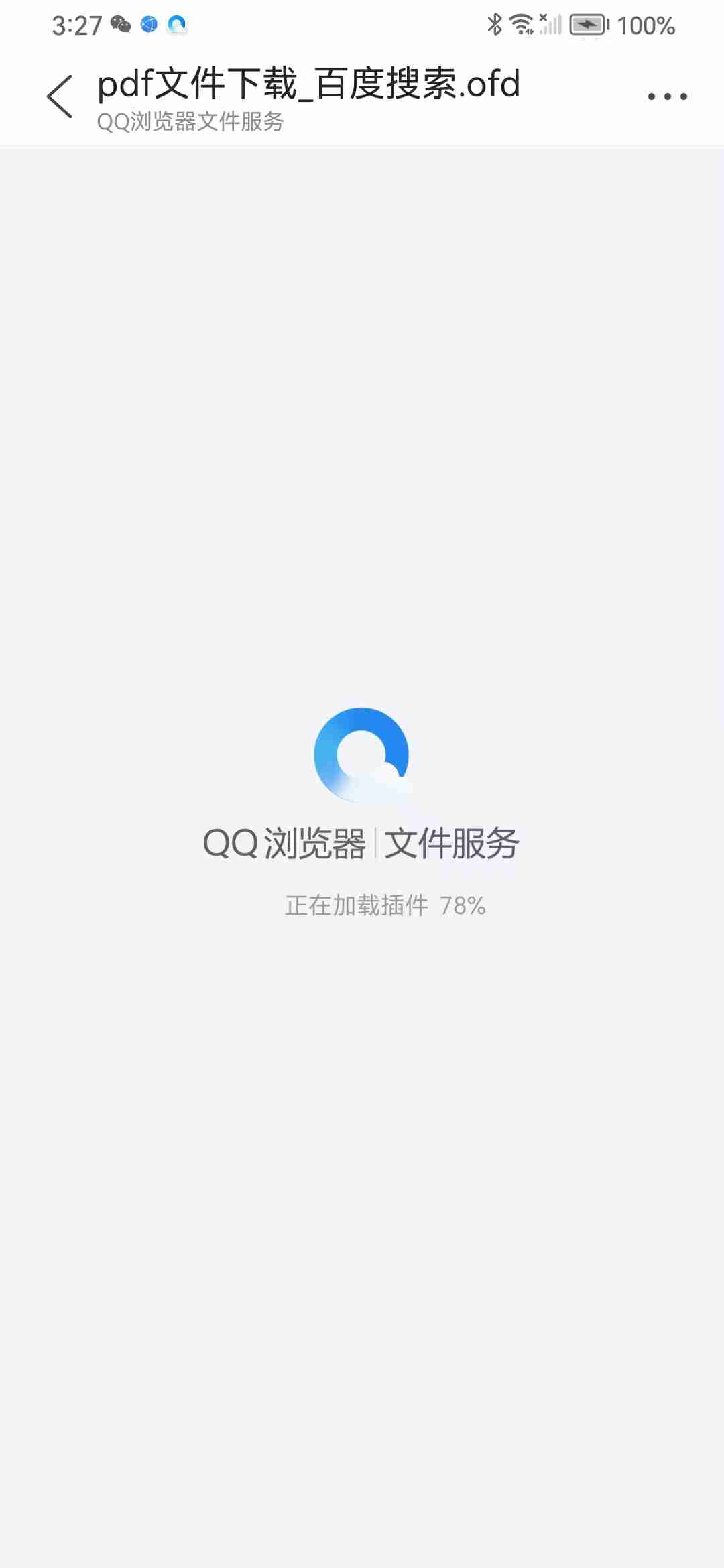
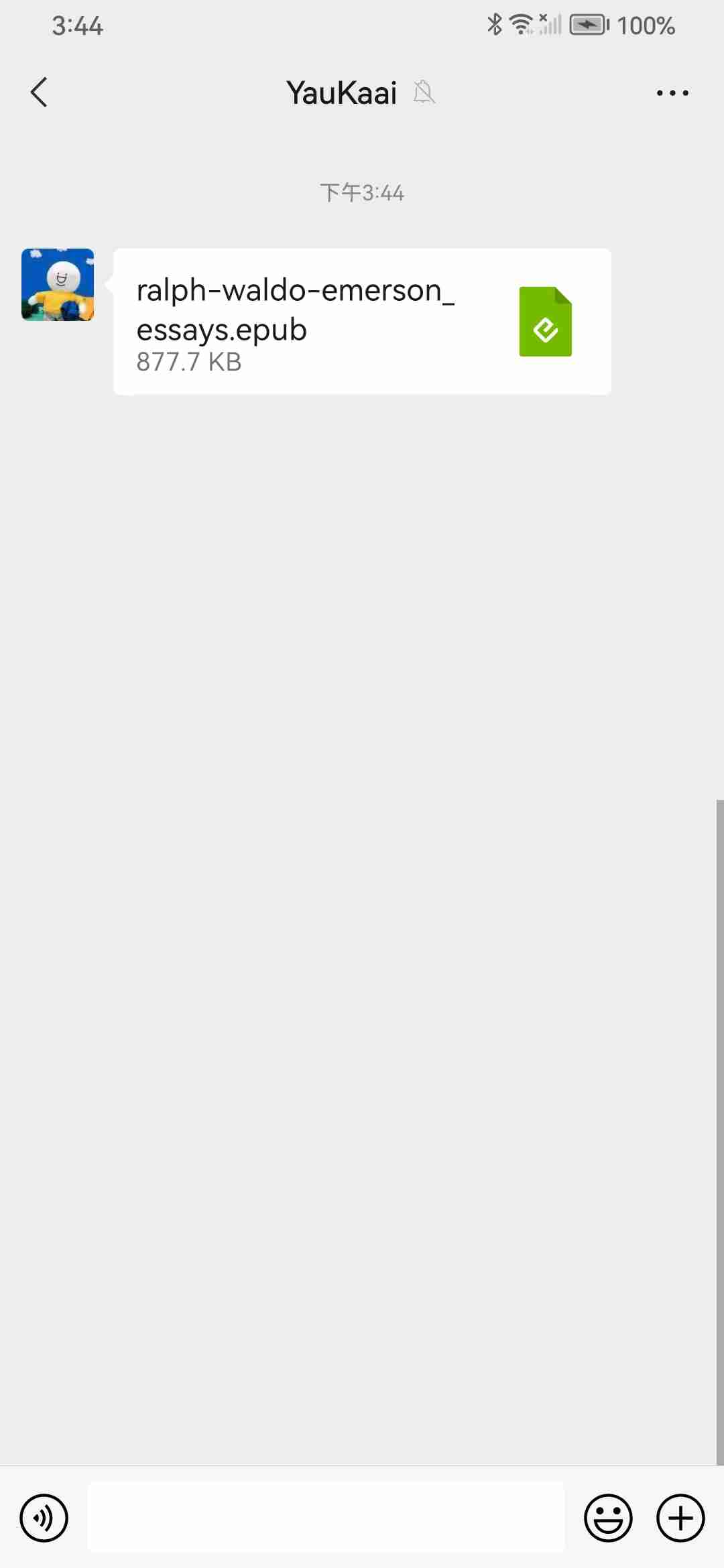
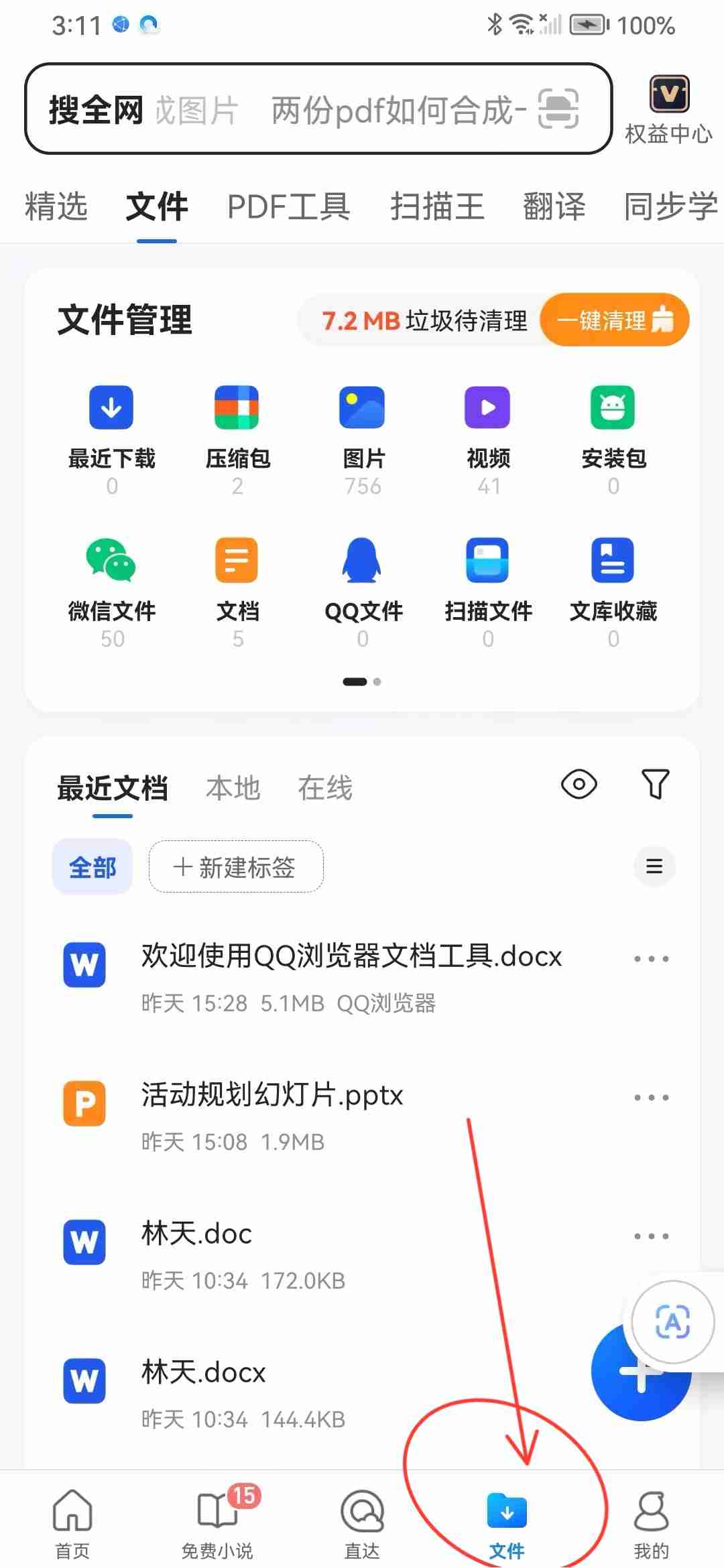
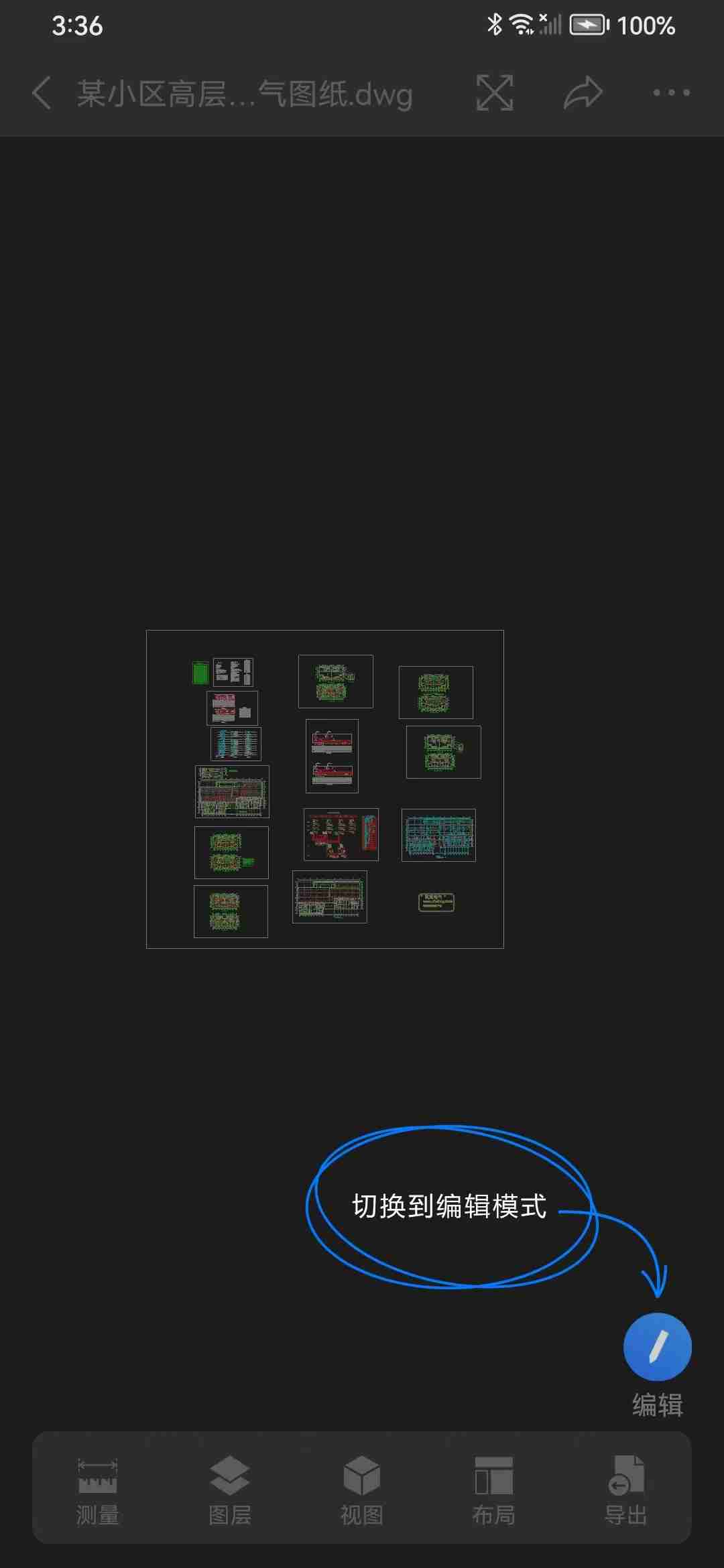
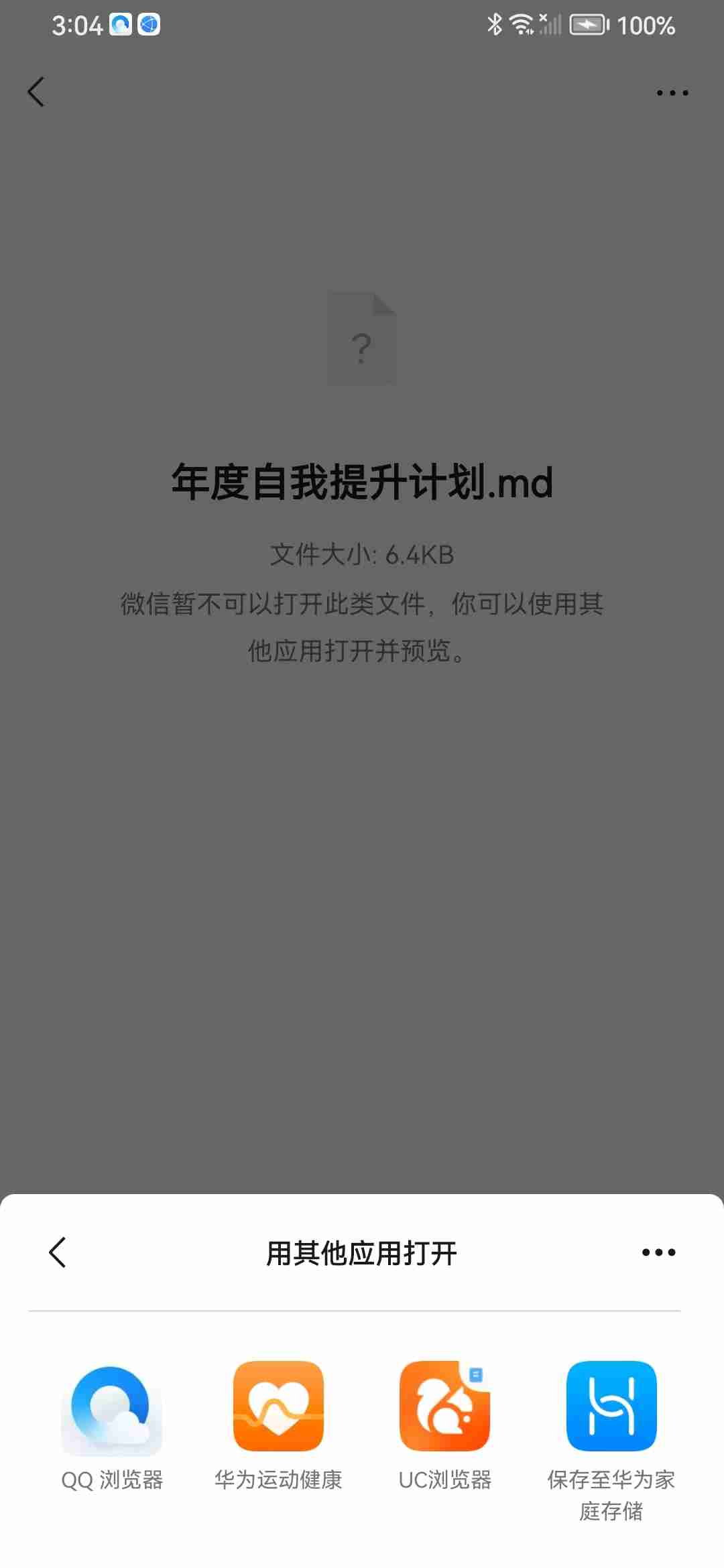





发表评论